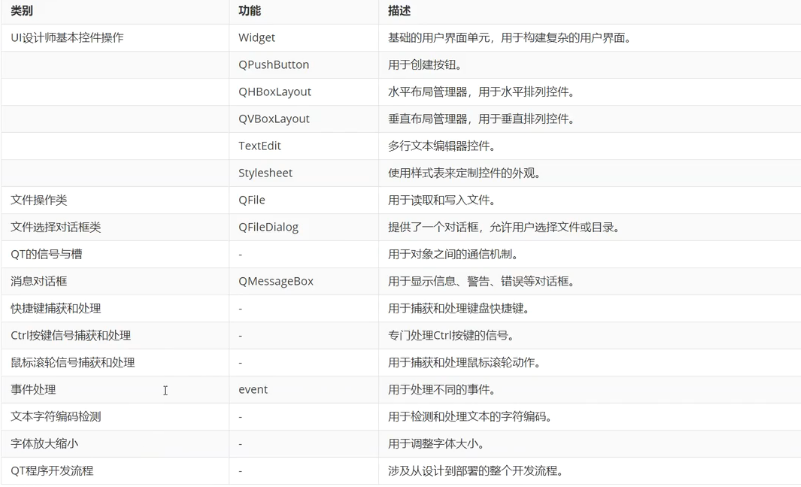Qt之快捷键、事件处理、自定义按键——完成记事本项目
快捷键
我们电脑中的记事本中还支持快捷键,如
“CTRL+O”打开文件、“CTRL+S”保存文件
在Qt中使用QShortcut这个类创建快捷键
在.cpp文件的构造函数中创建QShortcut对象,绑定打开文件和保存文件的槽函数
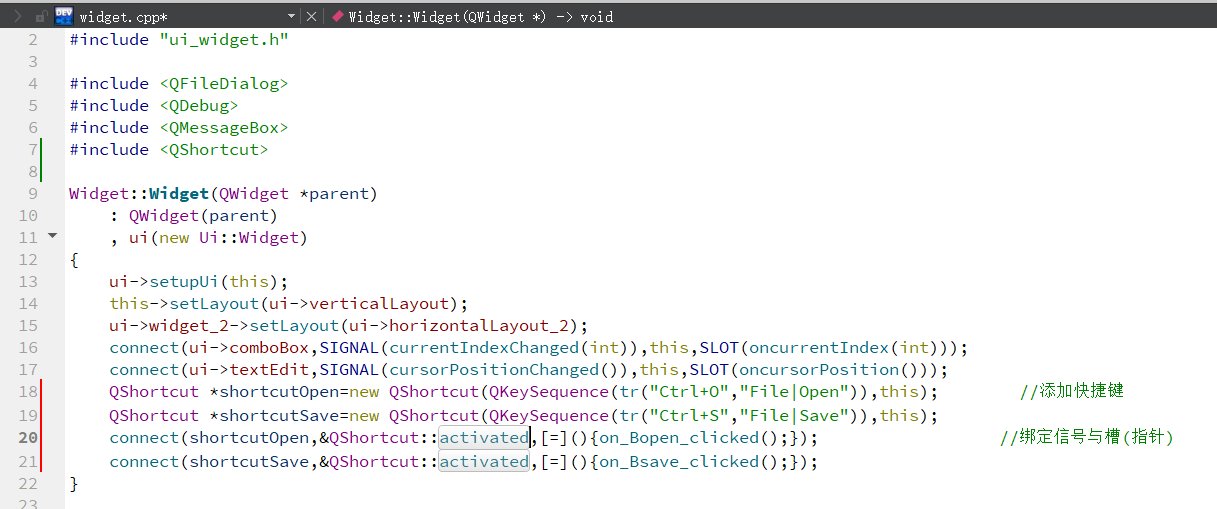
放大缩小字体
还是在.cpp的构造函数中编写代码
Widget::Widget(QWidget *parent): QWidget(parent), ui(new Ui::Widget)
{ui->setupUi(this);this->setLayout(ui->verticalLayout);ui->widget_2->setLayout(ui->horizontalLayout_2);connect(ui->comboBox,SIGNAL(currentIndexChanged(int)),this,SLOT(oncurrentIndex(int)));connect(ui->textEdit,SIGNAL(cursorPositionChanged()),this,SLOT(oncursorPosition()));QShortcut *shortcutOpen=new QShortcut(QKeySequence(tr("Ctrl+O","File|Open")),this); //添加快捷键QShortcut *shortcutSave=new QShortcut(QKeySequence(tr("Ctrl+S","File|Save")),this);connect(shortcutOpen,&QShortcut::activated,[=](){on_Bopen_clicked();}); //绑定信号与槽(指针)connect(shortcutSave,&QShortcut::activated,[=](){on_Bsave_clicked();});QShortcut *shortcutZoomBig=new QShortcut(QKeySequence(tr("Ctrl+Shift+=","File|Save")),this); //ctrl、shift、+号同时按下(+与=在同一个位置)QShortcut *shortcutZoomSmall=new QShortcut(QKeySequence(tr("Ctrl+Shift+-","File|Save")),this); connect(shortcutZoomBig,&QShortcut::activated,[=](){QFont font = ui->textEdit->font(); //获取当前字体信息int fontSize = font.pointSize(); //获取当前字体大小if(fontSize==-1) return;int newfontSize=fontSize+1; //改变字体大小font.setPointSize(newfontSize); //设置新字体大小ui->textEdit->setFont(font);}); connect(shortcutZoomSmall,&QShortcut::activated,[=](){QFont font = ui->textEdit->font(); //获取当前字体信息int fontSize = font.pointSize(); //获取当前字体大小if(fontSize==-1) return;int newfontSize=fontSize-1; //改变字体大小font.setPointSize(newfontSize); //设置新字体大小ui->textEdit->setFont(font);});
}事件处理
事件是 Qt 程序与用户(或操作系统)交互的基本单元:用户按下鼠标、键盘输入、窗口被遮挡或暴露、定时器到期……都会产生一个 QEvent 对象。
过去我们常用“信号-槽”机制来处理用户动作,但信号-槽只能覆盖 Qt 已定义好的“高层语义”,遇到“关闭窗口时询问是否保存”“拖拽窗口时限制范围”这类底层或组合行为,就必须介入真正的事件处理流程。
在 Qt 中,事件处理分为四个连贯的步骤:
事件派发(dispatch):
QApplication::notify()把事件发给目标对象;事件过滤(filter):沿途的所有
QObject::eventFilter()都有机会截断或修改事件;事件分发(delivery):目标对象内部的
QWidget::event()根据事件类型再细分;事件处理(handle):具体虚函数如
mousePressEvent()、closeEvent()最终被执行。
在Qwidget中的保护成员中,还有如下这些事件处理函数,如closeEvent()可以关闭窗口,我们重写事件处理函数也可以在一定程度上处理事件。
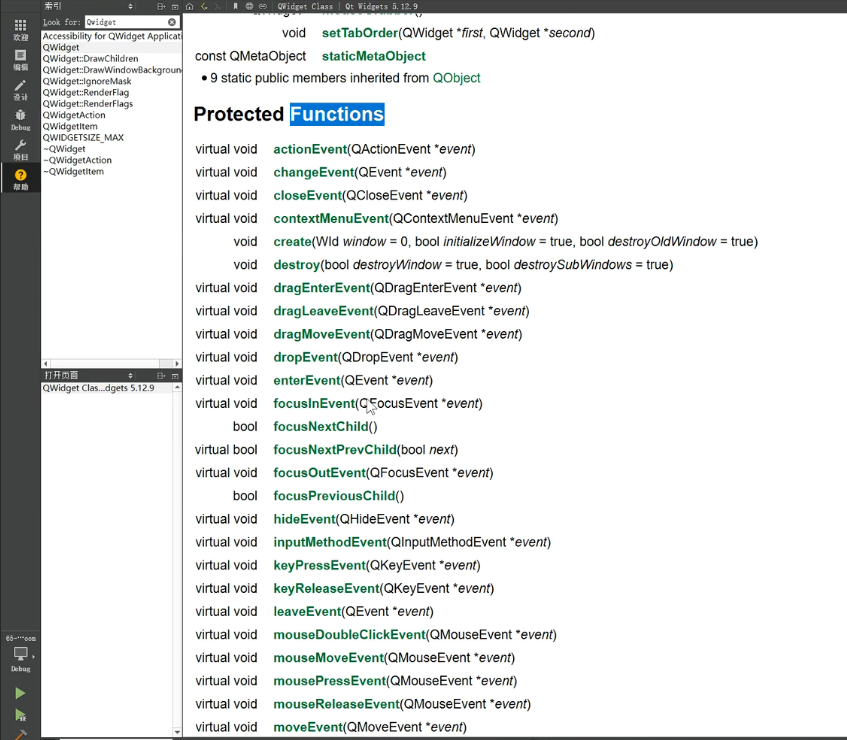
事件重写
我们再来添加一个关闭窗口时的弹窗询问
打开.h文件,声明重写closeEvent()事件处理函数(widget继承于Qwidget)
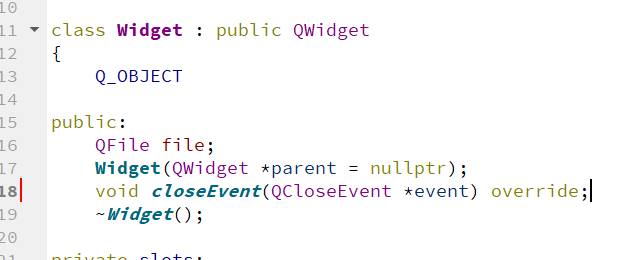
同时按下“ALT+ENTER”,在.cpp文件中添加实现
void Widget::closeEvent(QCloseEvent *event) //记得添加头文件
{int ret=QMessageBox::warning(this,tr("My Application"),tr("close the window.\n""Do you want to close the window?"),QMessageBox::Yes|QMessageBox::No); //弹窗switch (ret) {case QMessageBox::Yes:event->accept(); //QCloseEvent继承于QEvent,accept接受事件,ignore忽略 break;case QMessageBox::No:event->ignore();break;}}自定义按键
按键个性化设置
新建一个项目(同前),然后自定义一个按钮
右键项目,点击“Add New”
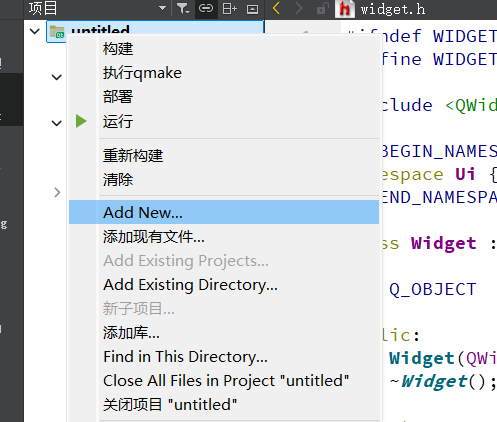
点击“C++ Class”,点击“choose”
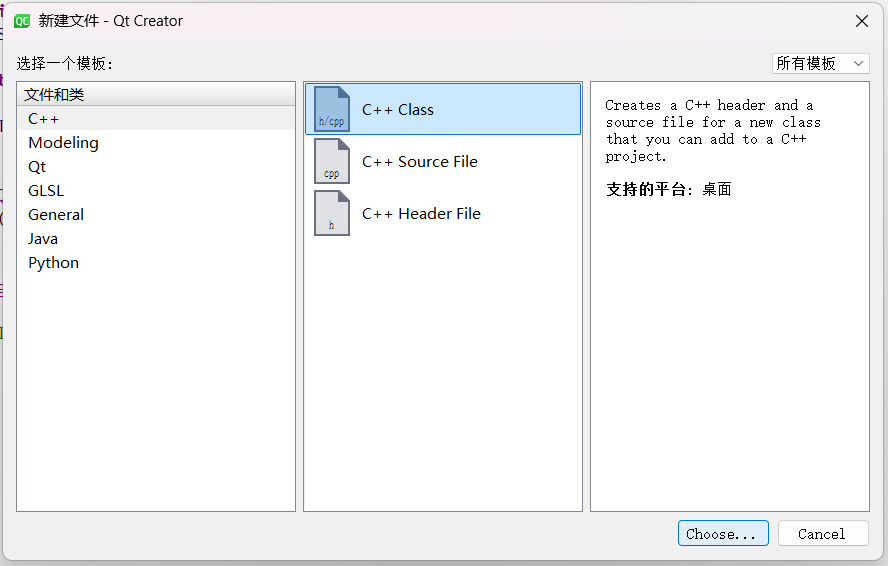
继承于QWidget,点击“下一步”,点击“完成”
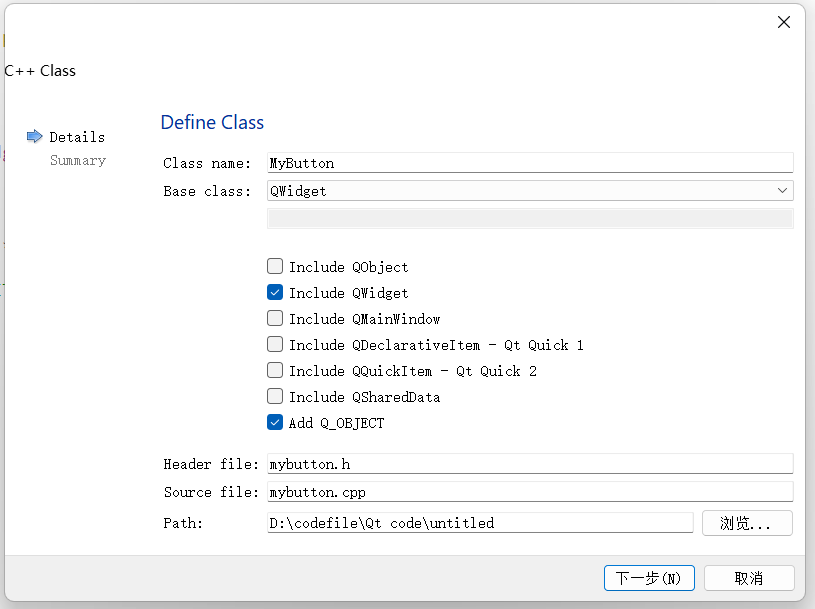
需要在.h文件中声明的成员如下
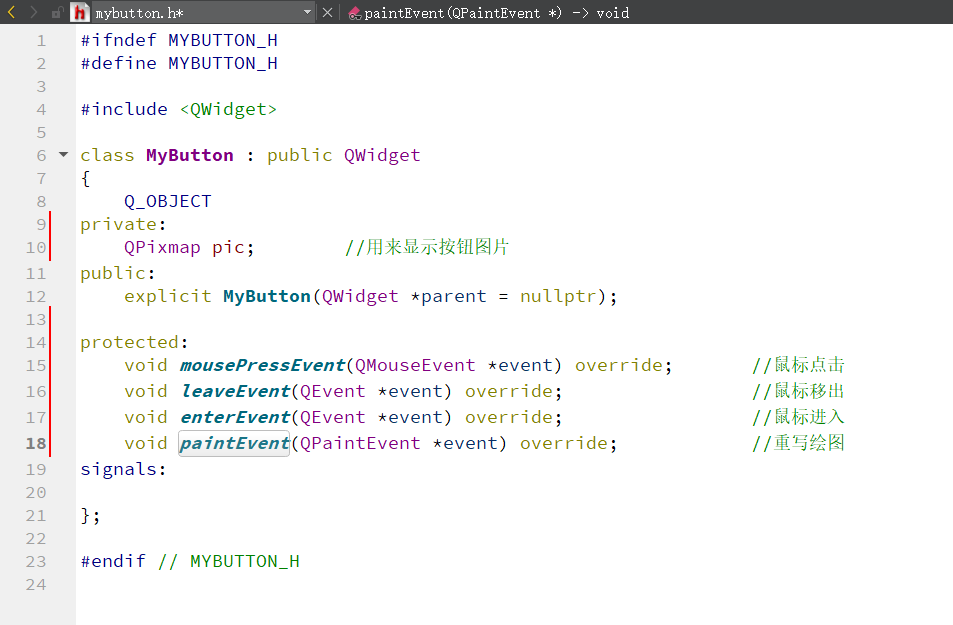
再次右键项目名称,点击“Add New”,添加一个Qt的资源文件
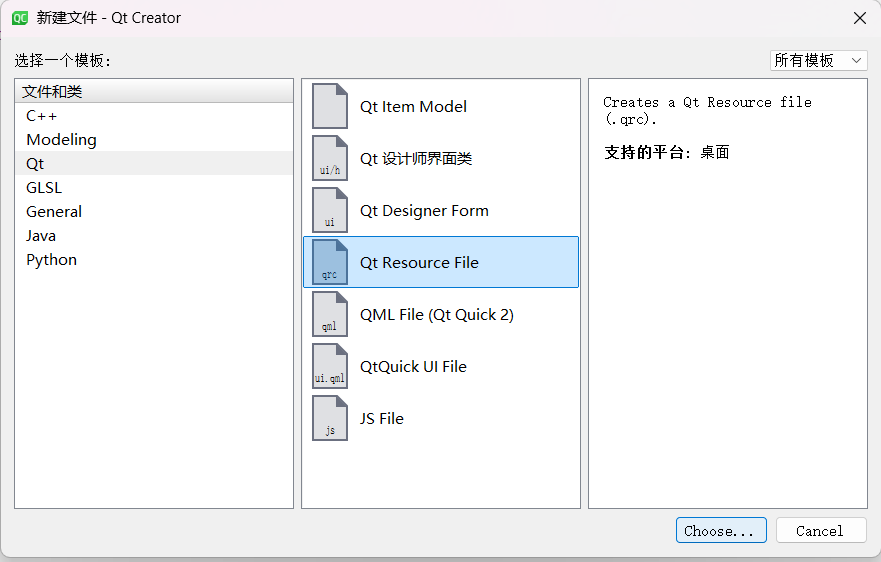
点击“Add Files”,选择3张图片样式添加(在项目文件下添加),“CTRL+S”保存
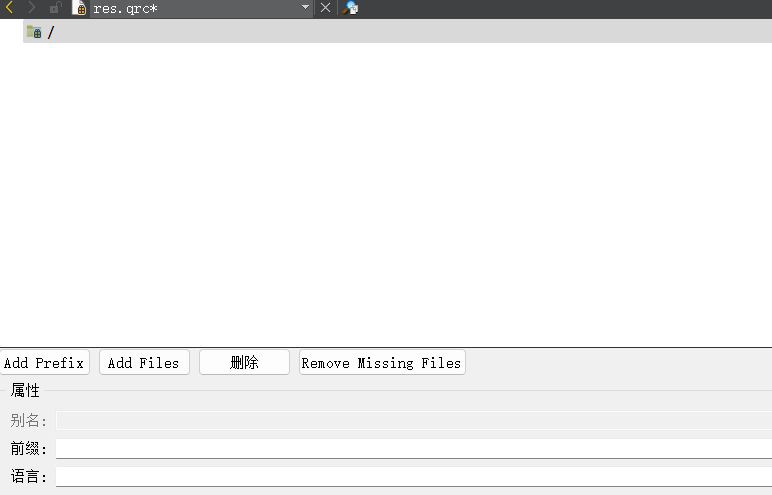
在.cpp文件中实现重写逻辑
右键复制图片文件地址
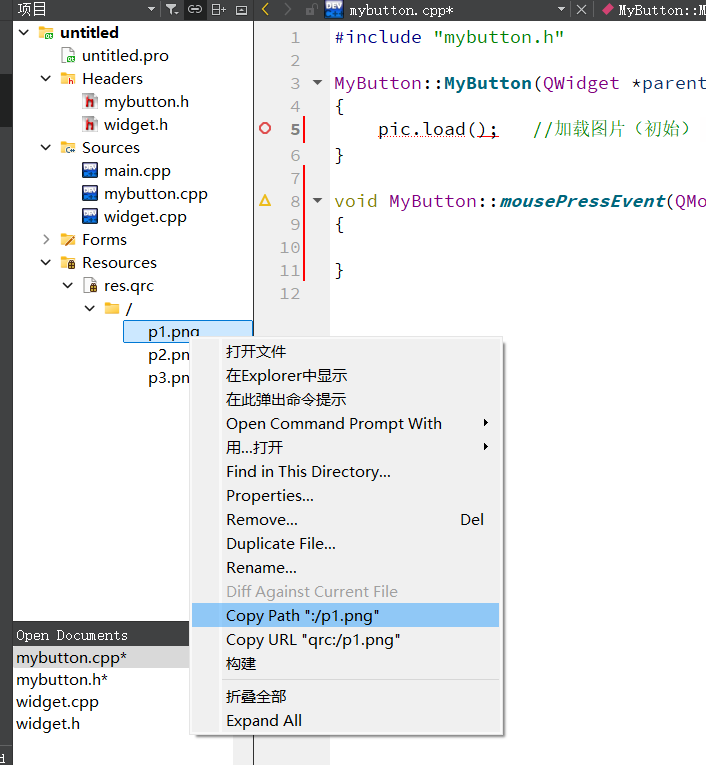
#include "mybutton.h"#include <QPainter>MyButton::MyButton(QWidget *parent) : QWidget(parent)
{pic.load(":/p1.png"); //加载图片(初始图片)setFixedSize(pic.size()); //设置按键大小为图片大小update(); //刷新,触发paintEvent()
}void MyButton::mousePressEvent(QMouseEvent *event)
{pic.load(":/p3.png");update();
}void MyButton::leaveEvent(QEvent *event)
{pic.load(":/p1.png");update();
}void MyButton::enterEvent(QEvent *event)
{pic.load(":/p2.png");update();
}void MyButton::paintEvent(QPaintEvent *event)
{QPainter painter(this); //绘画师painter.drawPixmap(rect(),pic); //绘制图像(矩形,位图)}
打开.ui文件,托入一个widget控件,右键,点击“提升为”
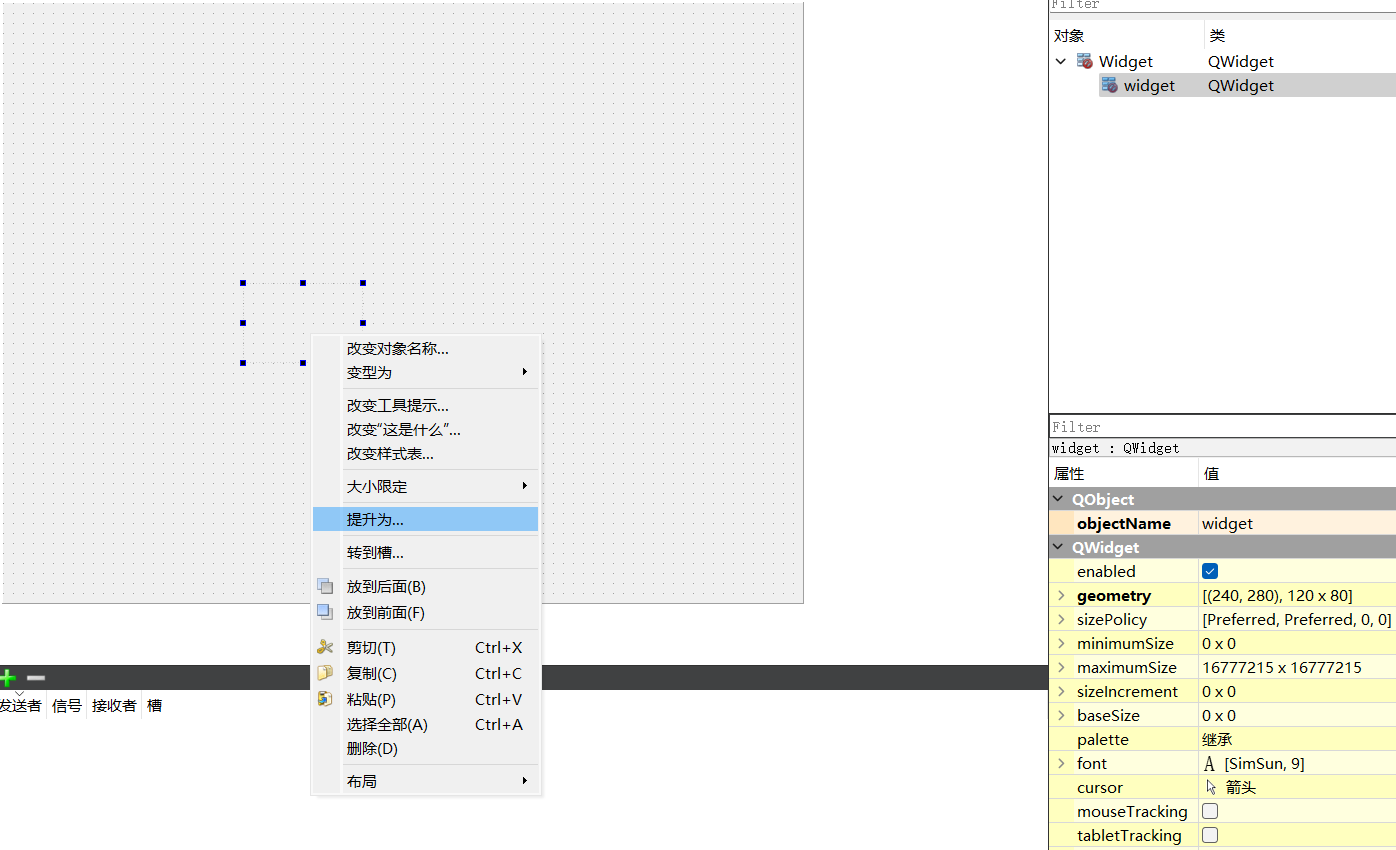
输入新按钮的类的名称,点击“添加”
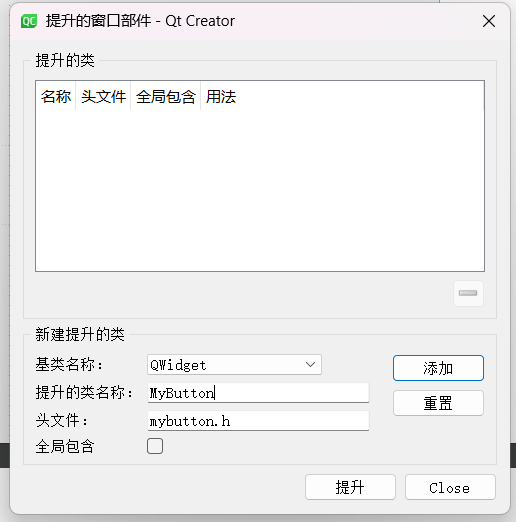
点击运行文件,按钮图标能正常转换
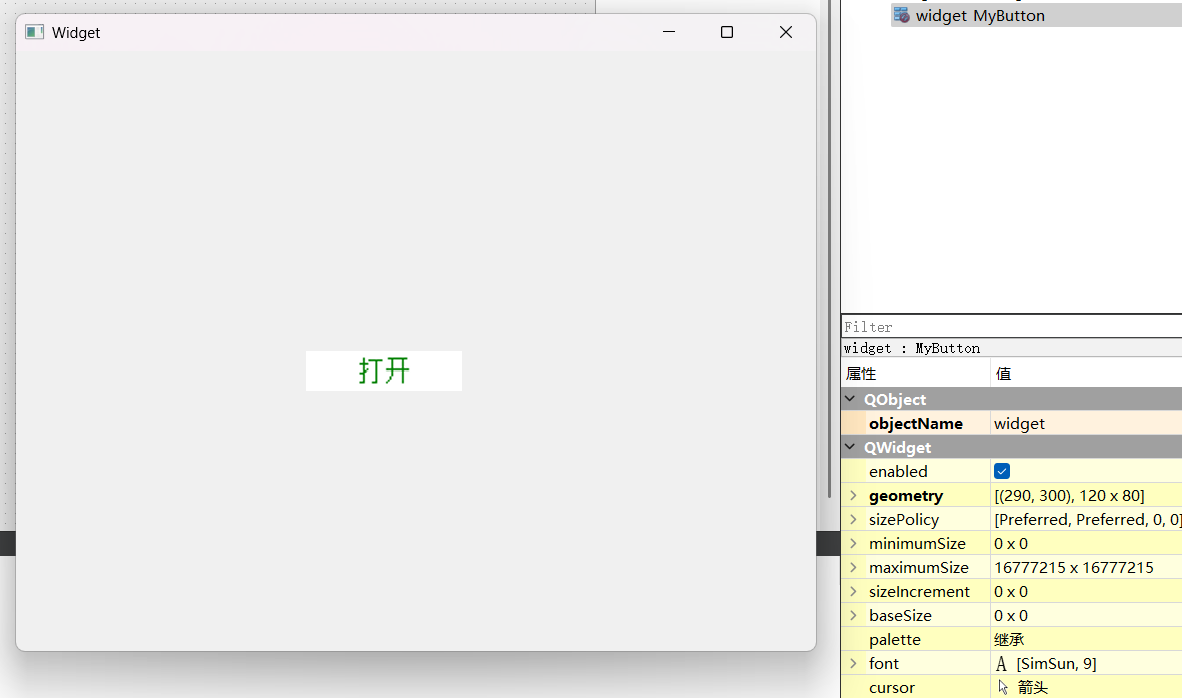
这样自定义后按键的形状就能随自己设计,更好看一些(可以用图片等)
自定义按键的信号与槽
在"button.h"文件中声明点击信号
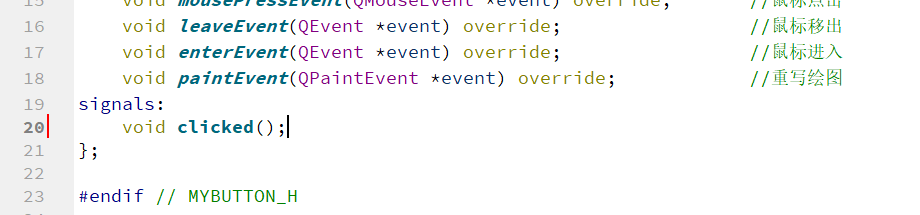
在widget.cpp中引入button的头文件
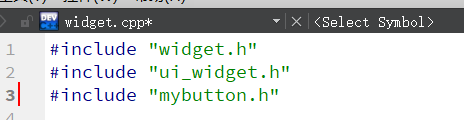
connect绑定信号与槽
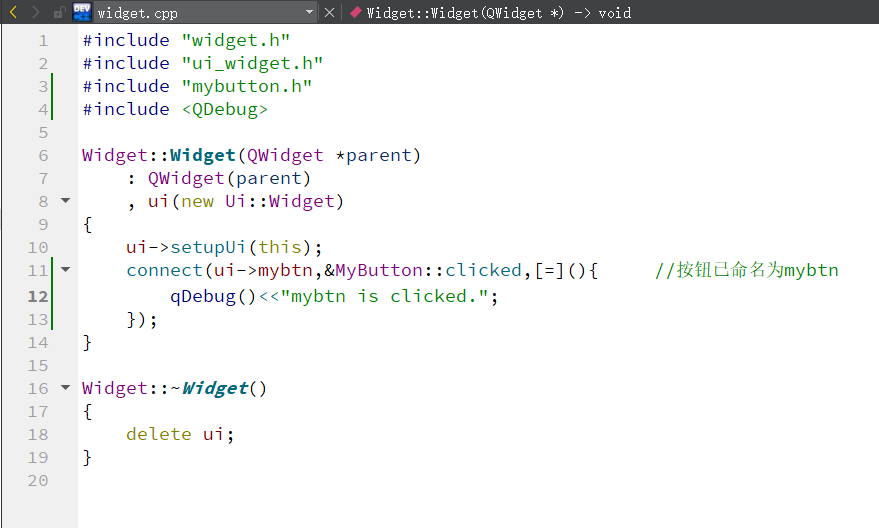
并在button.cpp文件,在鼠标信号点击处,发送点击信号

点击“打开”按钮后,能正常发射信号
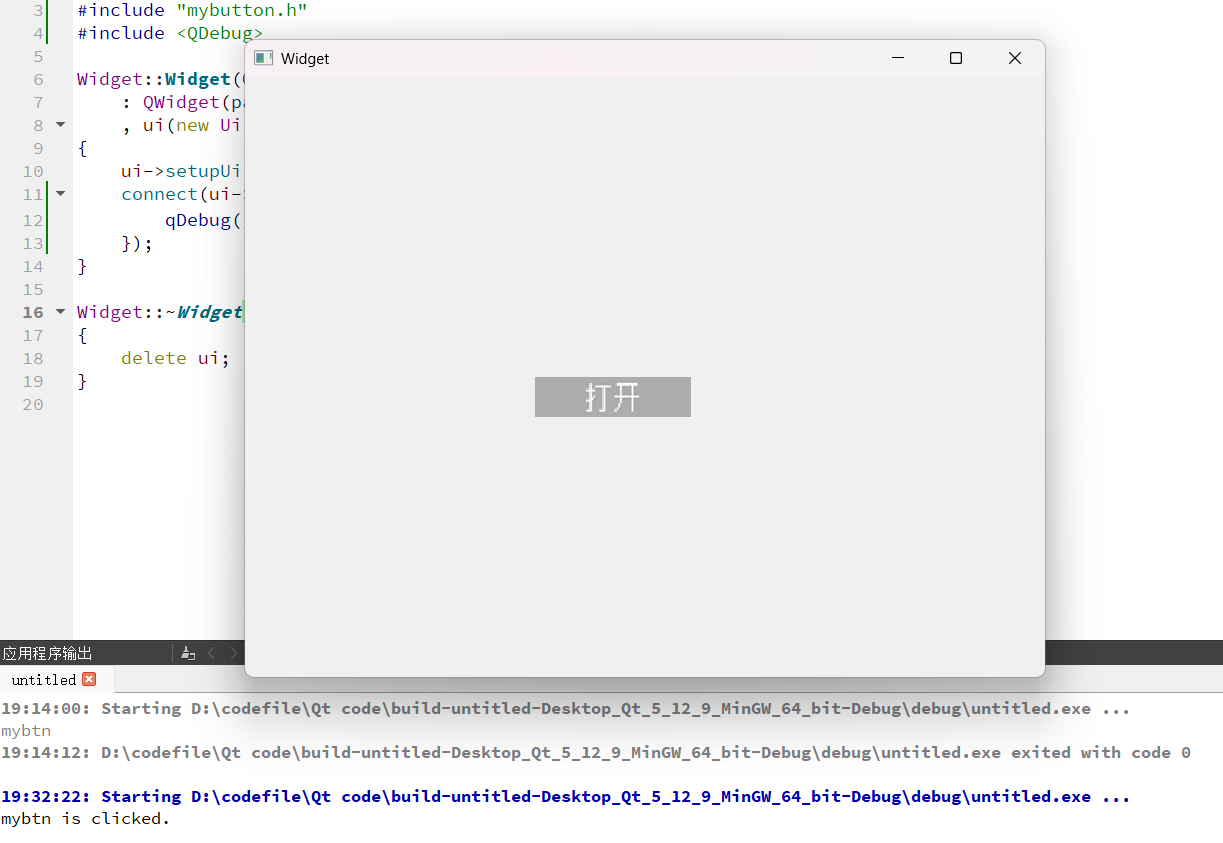
事件重写实现滚轮放大缩小字体
标准的QTextEdit控件并不支持“CTAL+鼠标滚轮”,所以我们要自定义一个MyTextEdit出来,再将notebook原来的textEdit提升为我们自定义的textEdit类(原代码.c文件不用修改,都是继承于QtextEdit实现)
右键项目名称,新建一个类文件

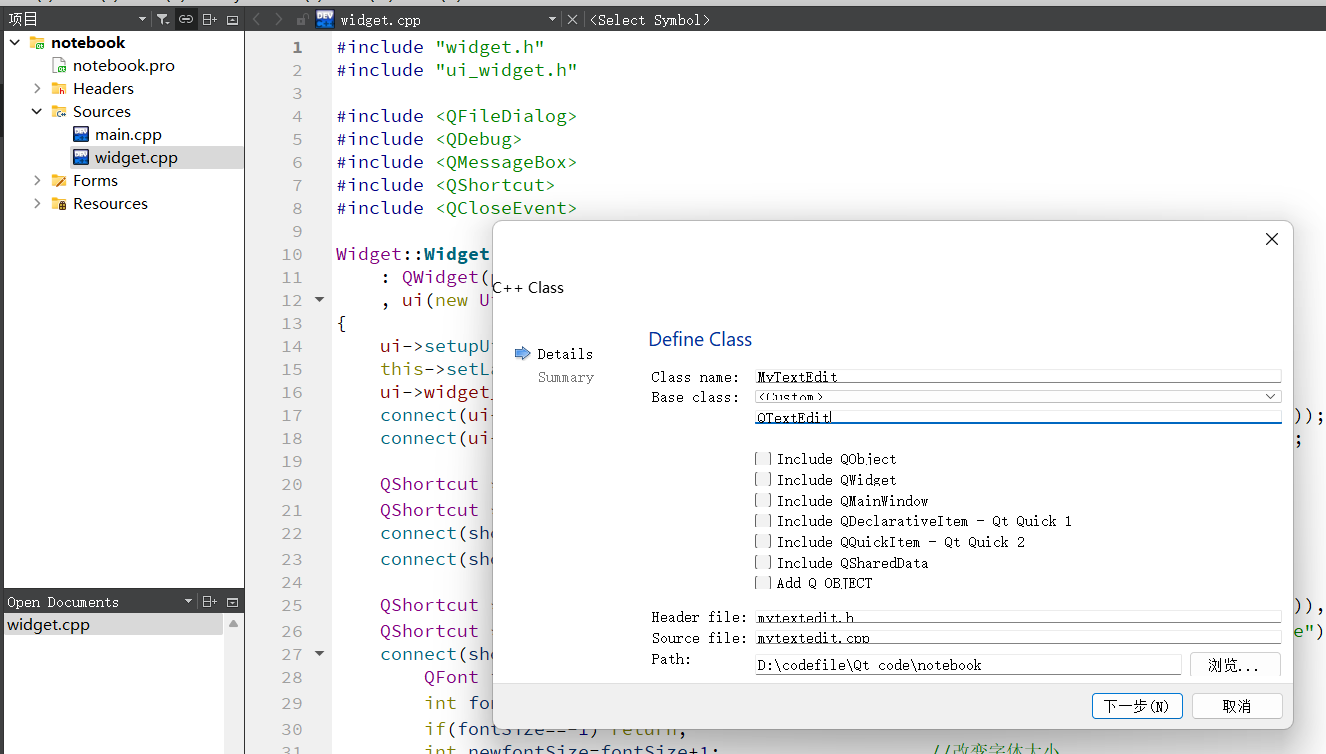
标注父控件
在我们的MyTextEdit构造时还需标注父控件,使MyTextEdit与ui中的TextEdit联系起来(ui中所有控件都有QWidget这个父亲)
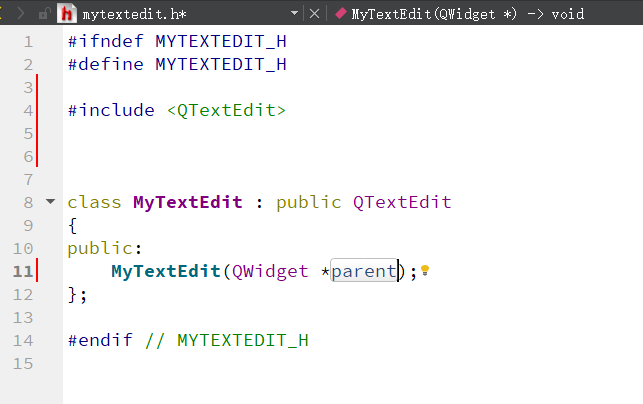
“ALT+ENTER”添加构造函数的实现(把原来的删掉)
MyTextEdit::MyTextEdit(QWidget *parent):QTextEdit(parent) //调用QtextEdit的构造函数实现
{}再在.h文件中声明要实现的功能
#ifndef MYTEXTEDIT_H
#define MYTEXTEDIT_H#include <QTextEdit>class MyTextEdit : public QTextEdit
{
public:MyTextEdit(QWidget *parent);protected:void wheelEvent(QWheelEvent *e) override; //鼠标滚轮事件void keyPressEvent(QKeyEvent *e) override; //按键按下事件void keyReleaseEvent(QKeyEvent *e) override; //按键松开事件
};#endif // MYTEXTEDIT_H提升TextEdit
在ui中右键TextEdit,“提升为”
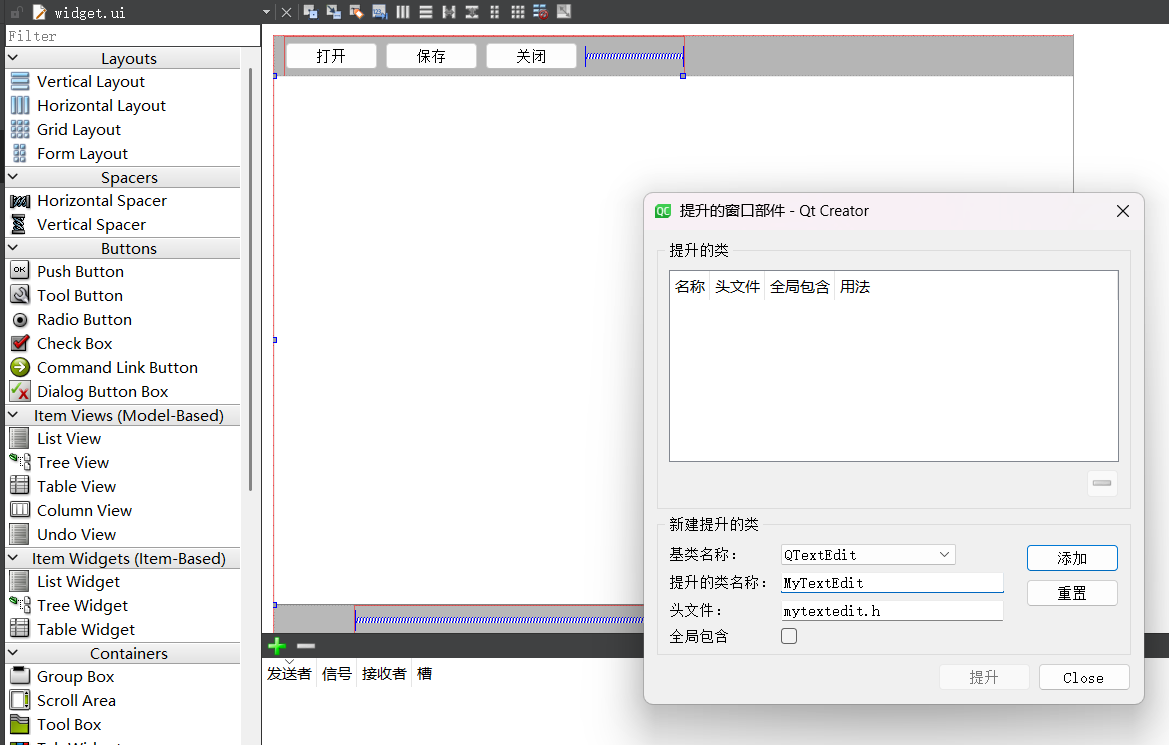
然后右边可以看到已经提升过来了
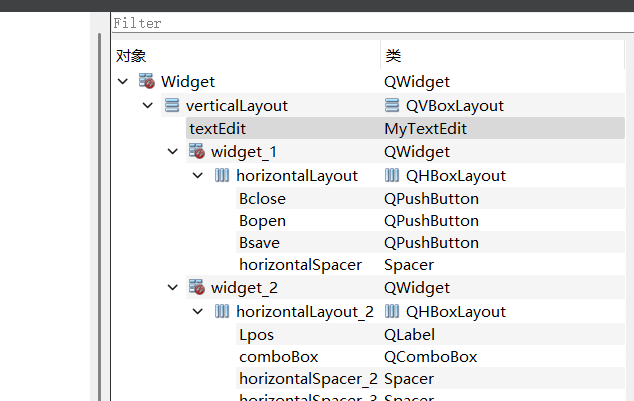
代码实现
放大和缩小字体的代码与之前快捷键实现重复了,所以直接把之前那段代码用函数封装调用就好了
widget.h添加声明
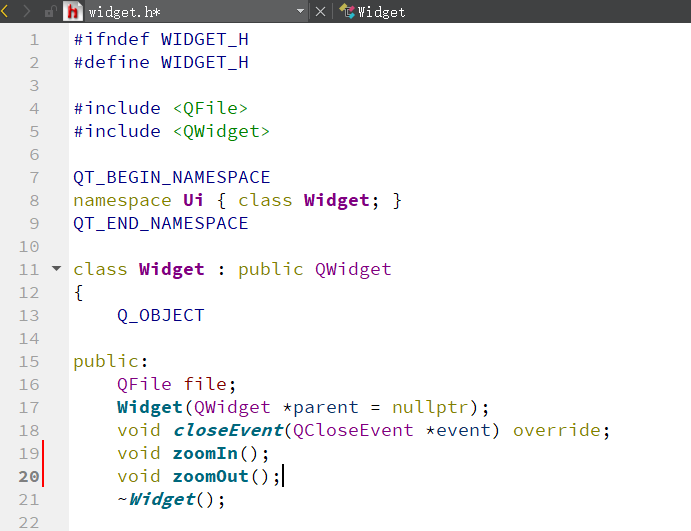
widget.cpp添加实现

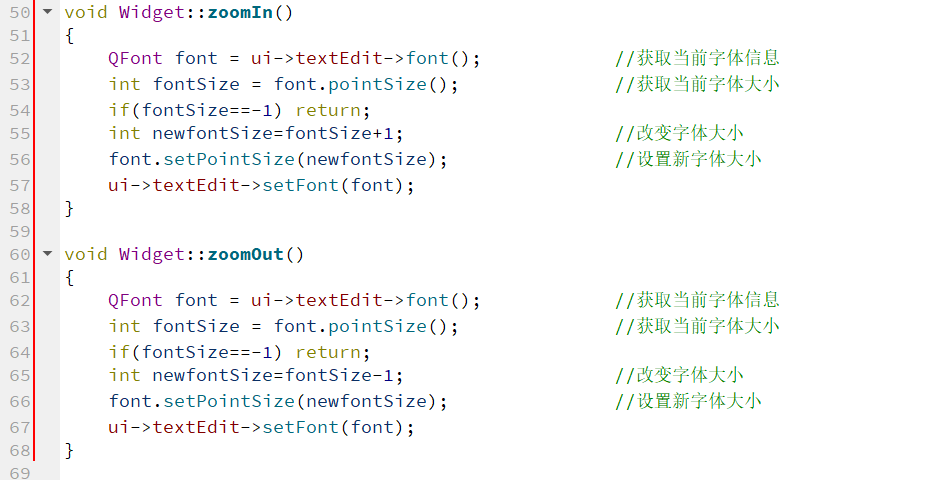
使用事件函数基本的使用,我们已经能写出大致框架,但我们要实现的应该是“CTRL+滚轮”实现,但滚轮能够上下滑动
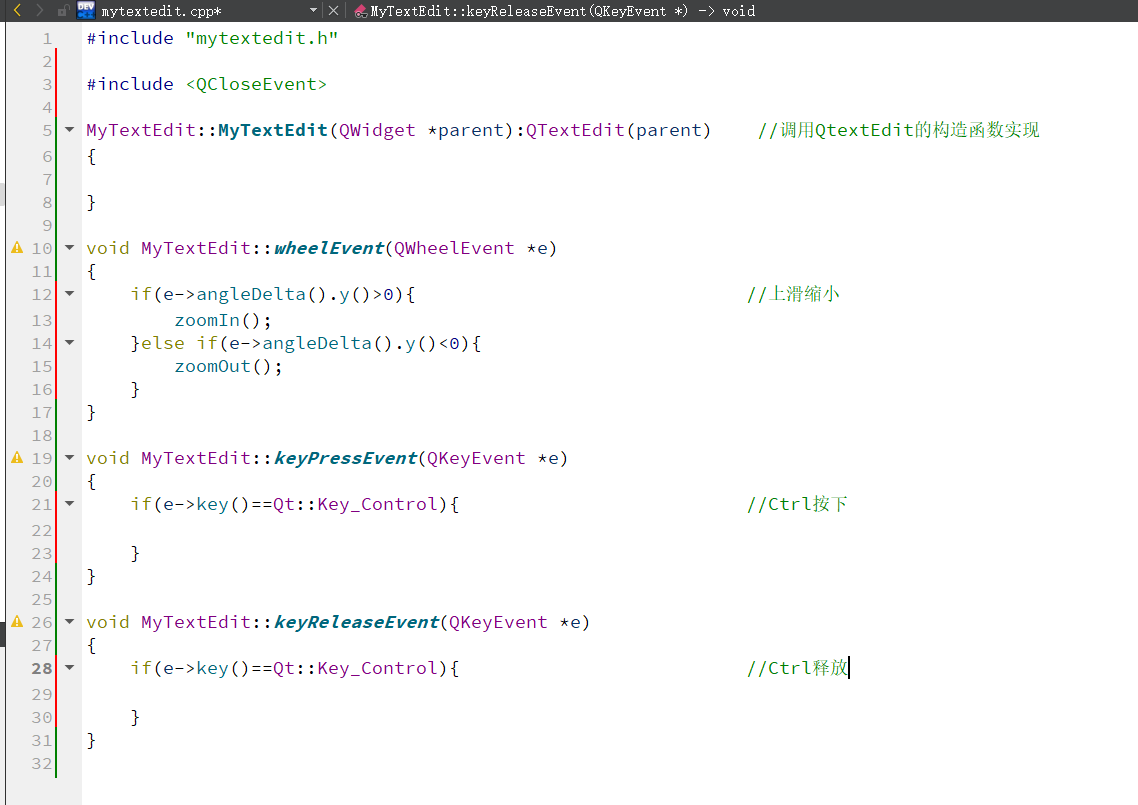
我们只要添加一个bool型的变量,使同时操作时再调用函数就可以了
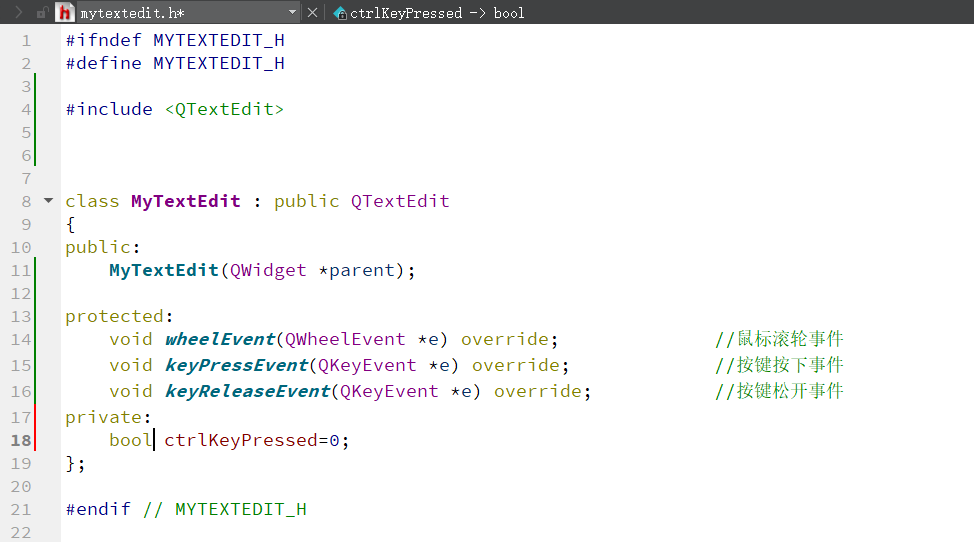
以及除了同时按下,正常操作的反应要继承下来
#include "mytextedit.h"#include <QCloseEvent>MyTextEdit::MyTextEdit(QWidget *parent):QTextEdit(parent) //调用QtextEdit的构造函数实现
{}void MyTextEdit::wheelEvent(QWheelEvent *e)
{if(ctrlKeyPressed==1){if(e->angleDelta().y()>0){ //上滑缩小zoomIn();}else if(e->angleDelta().y()<0){zoomOut();}e->accept(); //处理完毕}else{QTextEdit::wheelEvent(e); //正常执行QTextEdit的滚轮事件}
}void MyTextEdit::keyPressEvent(QKeyEvent *e)
{if(e->key()==Qt::Key_Control){ //Ctrl按下ctrlKeyPressed=1;}QTextEdit::keyPressEvent(e); //按键按下执行
}void MyTextEdit::keyReleaseEvent(QKeyEvent *e)
{if(e->key()==Qt::Key_Control){ //Ctrl释放ctrlKeyPressed=0;}QTextEdit::keyReleaseEvent(e);
}事件过滤器
对于Qt事件,我们主要把中重点放在事件处理和事件过滤
事件过滤器适用于:当你不想在修改子代码的情况下改变事件的行为(如上面的情况不添加新的类)。可在事件到达目标对象之前进行拦截和处理
先在.h文件添加声明
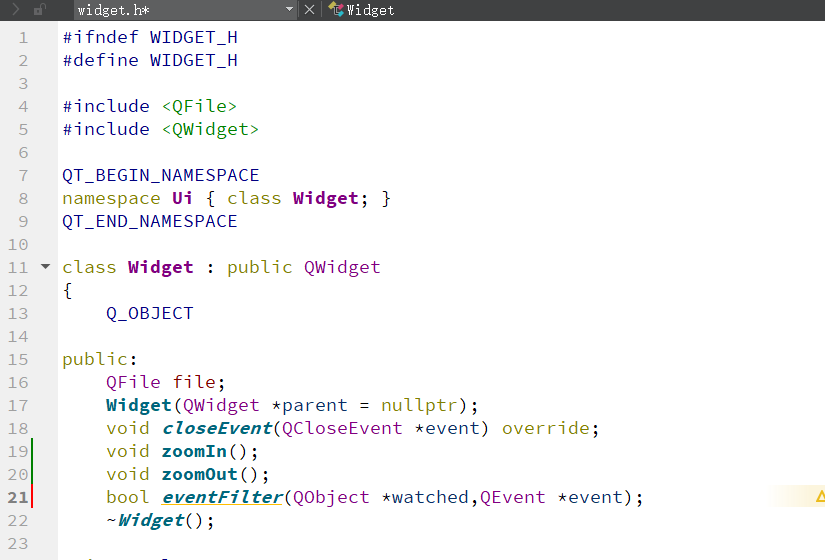
安装事件过滤器

在事件过滤器中,我们既要检测滚轮,又要检测“Ctrl”是否被按下。若单使用QEvent事件,检测滚轮会调用一次,检测ctrl按下又会调用一次。则两个事件不能同时被检测,所以我们换种方式检测滚轮。
bool Widget::eventFilter(QObject *watched, QEvent *event)
{if(event->type()==QEvent::Wheel){ //事件是滚轮事件if(QGuiApplication::keyboardModifiers()==Qt::ControlModifier){ //ctrl被按下QWheelEvent *weelEvent=dynamic_cast<QWheelEvent*>(event); //转换类型if(weelEvent->angleDelta().y()>0){zoomIn();}else{zoomOut();}return true; //事件已执行}return false; //若ctrl没被按下,事件继续传递给目标对象}
}至此,我们的记事本项目简单完成!
下图为up主老陈的总结